آموزش JPasswordField در جاوا
سلام دوستان در این سری از آموزش برنامه نویسی جاوا به آموزش JPasswordField در جاوا می پردازیم از JPasswordField به منظور ساخت فیلد پسورد در فرم جاوا استفاده می شود زمانی که در JPasswordField تایپ می کنید به جای نمایش کارکتر ستاره نمایش داده می شود از JPasswordField برای دریافت پسورد و همینطور عدم نمایش پسورد می توان استفاده کرد در ادامه با ما همراه باشید تا نحوه استفاده از JPasswordField را یاد گیرید.
در بالا ویژگی های JPasswordField را بیان کردیم در ادامه Constructor آن را مورد بررسی قرار خواهیم داد.
JPasswordField چهار نوع Constructor متفاوت دارد که عبارتند از :
- JPasswordField : این Constructor یک شئی خالی از متن و ستون ساده برای فیلد پسورد ایجاد می کند.
- JPasswordField(int columns : یک شئی با تعداد ستون مشخص ایجاد می کتد.
- JPasswordField(String text : یکی شئی با مقدار اولیه ایجاد می کند.
- JPasswordField(String text, int columns : یک شئی با مقدار و ستون مشخص ایجاد می کند.
در ادامه به یک مثال ساده و کاربردی خواهیم پرداخت.
یک کلاس به نام PasswordFieldExample ایجاد کنید و کدهای زیر را در آن قرار دهید.
1 2 3 4 5 6 7 8 9 10 11 12 13 14 | import javax.swing.*; public class PasswordFieldExample { public static void main(String[] args) { JFrame f=new JFrame("Password Field Example"); JPasswordField value = new JPasswordField(); JLabel l1=new JLabel("Password:"); l1.setBounds(20,100, 80,30); value.setBounds(100,100,100,30); f.add(value); f.add(l1); f.setSize(300,300); f.setLayout(null); f.setVisible(true); } } |
در بالا یک Label و یک PasswordField قرار دادیم از setBounds به منظور تعیین موقعیت و اندازه استفاده شده است.
خروجی کد بالا همانند زیر خواهد بود.
در ادامه به یک مثال کمی پیشرفته تر از PasswordField همراه با ActionListener خواهیم پرداخت.
1 2 3 4 5 6 7 8 9 10 11 12 13 14 15 16 17 18 19 20 21 22 23 24 25 26 27 28 29 30 31 | import javax.swing.*; import java.awt.event.*; public class PasswordFieldExample { public static void main(String[] args) { JFrame f=new JFrame("Password Field Example"); final JLabel label = new JLabel(); label.setBounds(20,150, 200,50); final JPasswordField value = new JPasswordField(); value.setBounds(100,75,100,30); JLabel l1=new JLabel("Username:"); l1.setBounds(20,20, 80,30); JLabel l2=new JLabel("Password:"); l2.setBounds(20,75, 80,30); JButton b = new JButton("Login"); b.setBounds(100,120, 80,30); final JTextField text = new JTextField(); text.setBounds(100,20, 100,30); f.add(value); f.add(l1); f.add(label); f.add(l2); f.add(b); f.add(text); f.setSize(300,300); f.setLayout(null); f.setVisible(true); b.addActionListener(new ActionListener() { public void actionPerformed(ActionEvent e) { String data = "Username " + text.getText(); data += ", Password: " + new String(value.getPassword()); label.setText(data); } }); } } |
در بالا یکسری فیلد مانند Label و Filed گرفتن اطلاعات قرار دادیم و یک Listener یا ActionListener تعریف کردیم از ActionListener به منظور دریافت رویداد کلیک استفاده می شود خود ActionListener یک void به نام actionPerformed دارد که این void زمانی اجرا می شود که کاربر بروی دکمه کلیک کند در بالا با کلیک کاربر اطلاعات دریافت شده و در یک Label نمایش داده می شود.
خروجی کد بالا همانند زیر خواهد بود.
این آموزش هم به پایان رسید.
موفق و پیروز باشید.
 آموزش برنامه نویسی اندروید |
آموزش برنامه نویسی اندروید | 


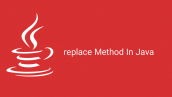
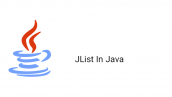
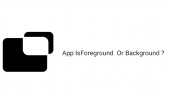


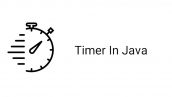

برا كنسول هم هست این داستان؟